Zamów podręcznik wydawnicta MiGra (sklep wydawnictwa)
Formuły, funkcje i wykresy w arkuszu kalkulacyjnym
Proponowany czas: 4 lekcjeTworzenie formuł w arkuszu kalkulacyjnym
Dowolna komórka arkusza kalkulacyjnego może przechowywać wartości tekstowe, liczbowe itp. oraz formuły obliczeniowe. Aby komórka mogła wykonać formułę jej edycja musi się rozpoczynać od znaku równości.
Przykład prostej formuły sumującej
=A2+B2Adresowanie komórek
Rozróżniamy adresowanie względne, bezwzględne i mieszane.Adresowanie względne
- zapis odwołania: B2
- cechy: przy kopiowaniu formuł z tym typem adresowania dochodzi do zmiany adresu
Zawartość komórki B3 została skopiowana do komórki D5
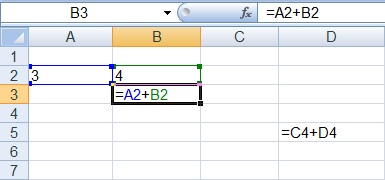
Uwaga, aby pokazać formuły zapisane w komórkach wybierz kombinację klawiszy "CTRL"+"`"
Adresowanie bezwzględne
- zapis odwołania: $B$2
- cechy: przy kopiowaniu formuły z tym typem adresowania nie dochodzi do zmiany adresu, adres jest blokowany, co ma znaczenie przy pisaniu formuł odwołujących się do stałych wartości

Adresowanie mieszane
Adresowanie mieszane jest kombinacją adresowania względnego i bezwzględnego
- zapis odwołania: $A4
- cechy: przy kopiowaniu formuły z tym typem odwołania blokowana jest kolumna lub wiersz, w zależności przy którym symbolu stoi znak dolara, podczas kopiowania takich formuł blokowana jest kolumna lub wiersz

Zadanie: Wykonaj ćwiczenie 1 str. 43 z podręcznika

(źródło Informatyka dla szkół ponadpodstawowych Klasa 2 wyd. MiGra)
Zalążek rozwiązania:

Komórkom kolumny G nadaj format procentowy, a komórkom kolumny H przypisz format wyświetlania liczb z dokładnością do dwóch miejsc po przecinku (patrz poniżej)
Formaty danych
Wybierz pojedynczą komórkę lub zakres komórek i wciśnij PKM (prawy przycisk myszki)

W oknie dialogowym formatowania komórki/ komórek wybierz odpowiednie opcje

Formatowanie tabeli arkusza kalkulacyjnego
Zwiększenie czytelności danych reprezentowanych w tabelach można uzyskać stosując opcje formatowania warunkowego. Aby zastosować formatowanie warunkowe należy zaznaczyć odpowiednie komórki i menu Narzędzia główne/ Style wybrać Formatowanie warunkowe










